7-Zip یک برنامه محبوب است که در درجه اول برای بایگانی (فشرده سازی) پرونده ها طراحی شده است. با این حال ، همچنین توسط بسیاری از کاربران پیشرفته برای اندازه گیری و ارزیابی عملکرد ، یعنی آزمایش یک کامپیوتر خاص ، استفاده می شود. استفاده از این ویژگی درصورتی که هیچ سرویس خاصی در دسترس نباشد کاملاً راحت است.
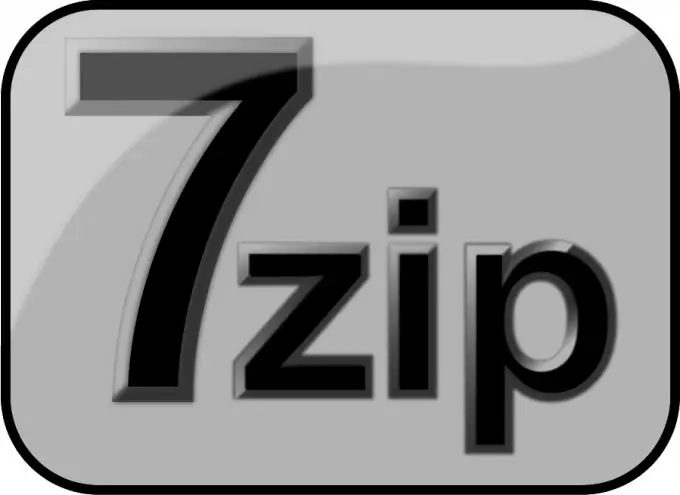
ضروری است
- - سیستم عامل ویندوز
- - برنامه بایگانی 7-zip.
دستورالعمل ها
مرحله 1
دانلود 7-Zip. اگر 7-Zip هنوز روی رایانه شما نصب نشده است ، ابتدا باید آن را بارگیری و نصب کنید. برای بارگیری ، به وب سایت 7-Zip بروید و آخرین نسخه برنامه را بارگیری کنید. پس از بارگیری ، باید نصب کننده را اجرا کنید و دستورالعمل های آن را دنبال کنید.
گام 2
7-Zip را اجرا کنید. بایگانی را شروع کنید. برای انجام این کار ، به عنوان مثال ، در ویندوز XP ، باید منوی "Start" را باز کنید ، سپس - "Programs" ، "7-Zip" و "7-Zip File Manager" را انتخاب کنید. پنجره اصلی برنامه در مقابل شما ظاهر می شود.
مرحله 3
آزمون را اجرا کنید. برای انجام این کار ، در منوی اصلی ، روی "سرویس" ، "تست عملکرد" کلیک کنید. یک پنجره جدید ظاهر می شود و آزمون به طور خودکار شروع می شود. پس از مدتی ، تکمیل خواهد شد و مقدار "رتبه بندی کلی" در پنجره فعلی ظاهر می شود - این نتیجه ارزیابی عملکرد رایانه خواهد بود.
مرحله 4
مقدار را تخمین بزنید. وب سایت 7-cpu.com جدول خلاصه ای از مقادیر آزمون برای معماری های مختلف پردازنده را ارائه می دهد. با استفاده از آن و مقایسه مقادیر ، می توانید در مورد عملکرد رایانه مورد آزمایش نتیجه گیری کنید.







